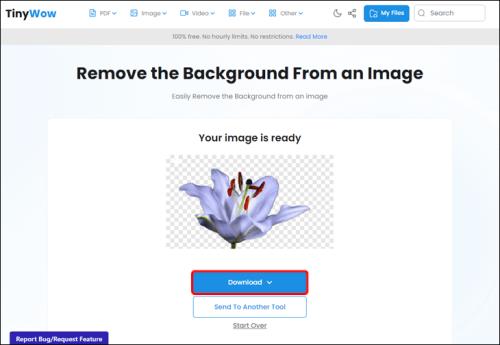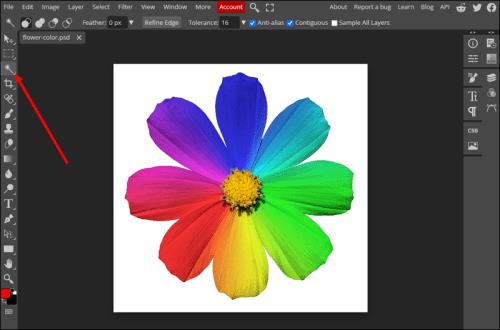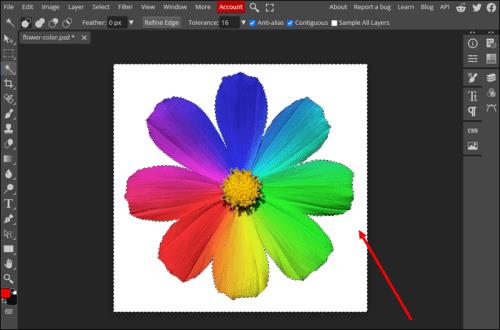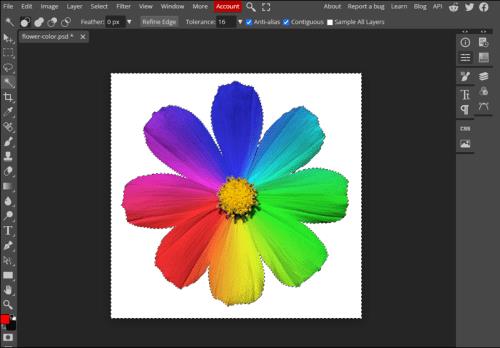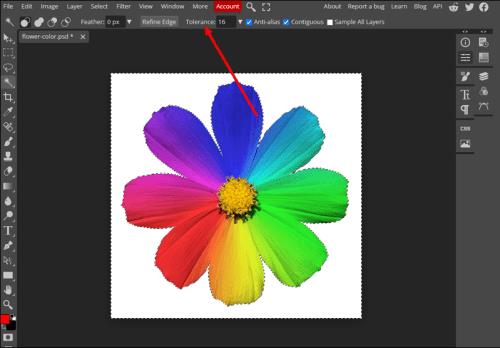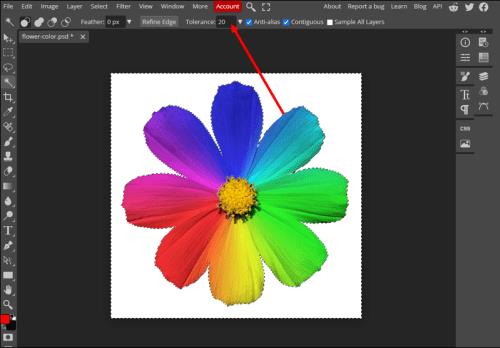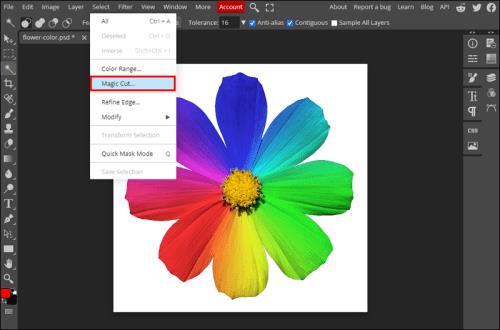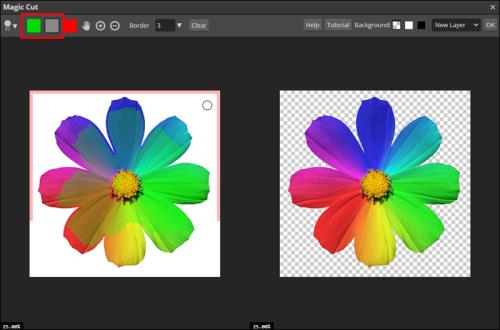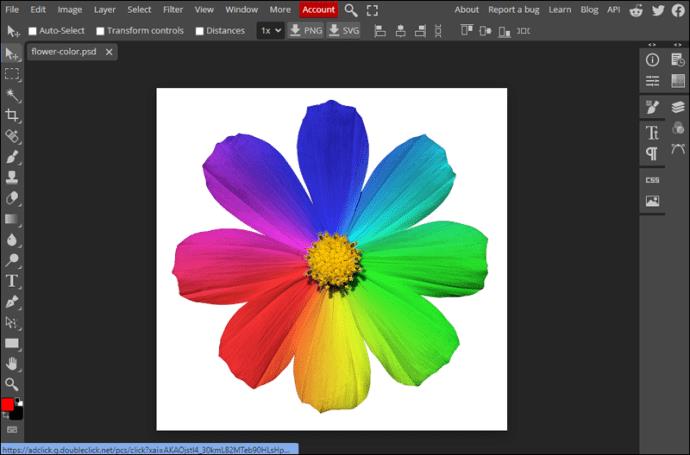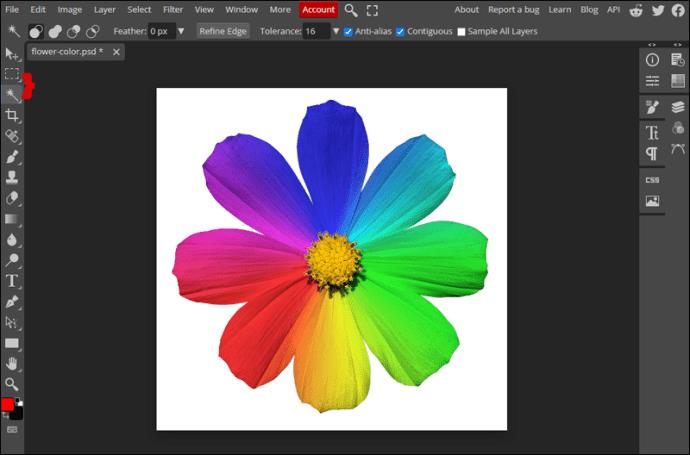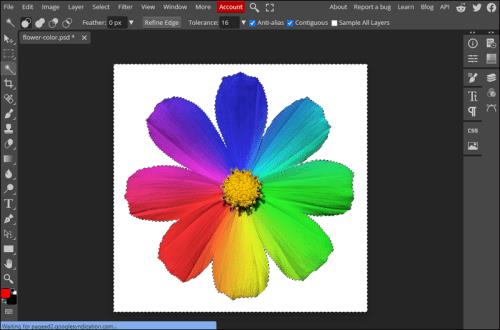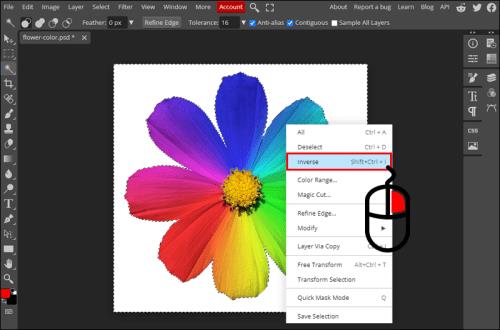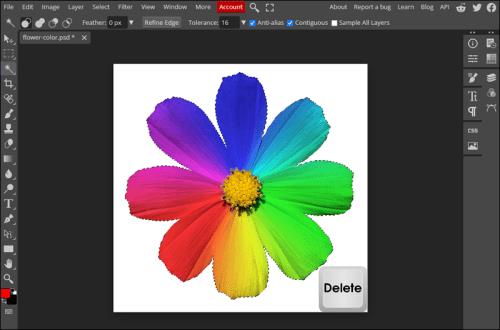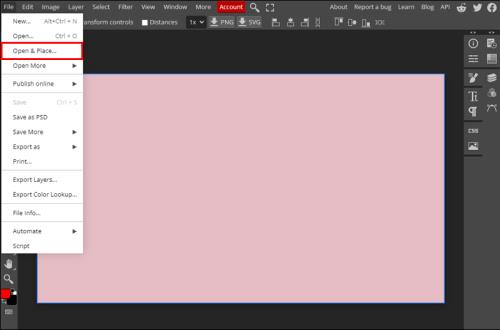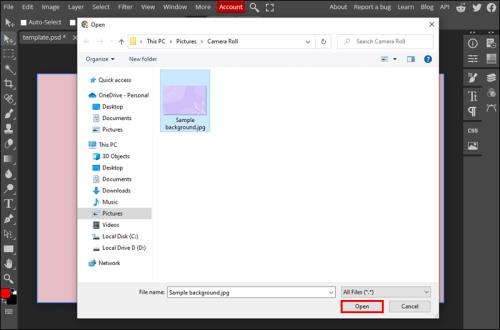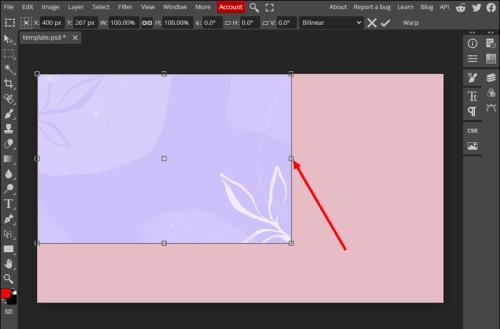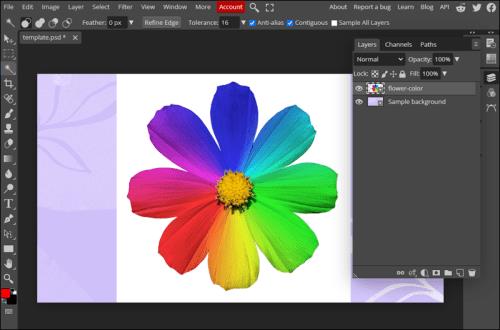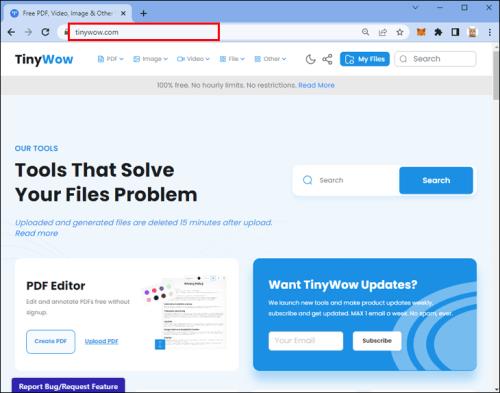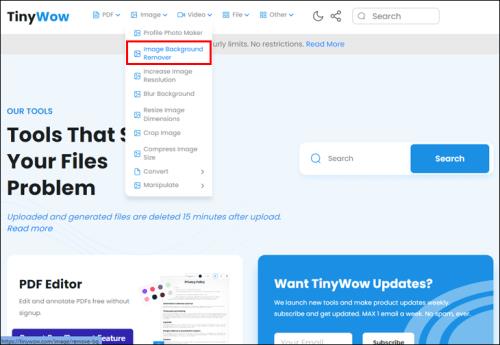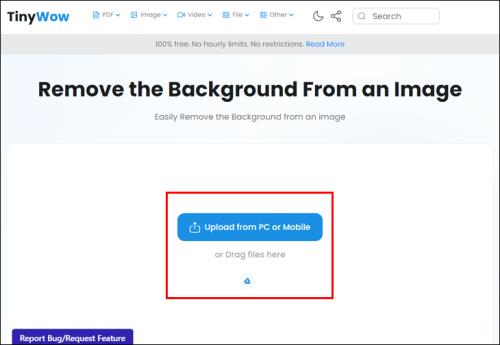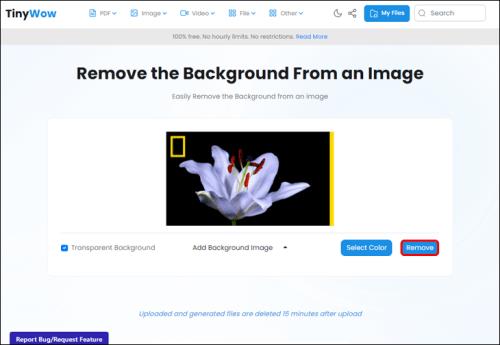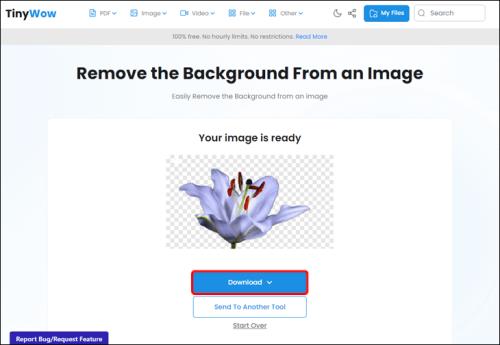„Photopea“ yra internetinė nuotraukų ir grafikos rengyklė, leidžianti vartotojams redaguoti savo vaizdus be brangių programų prenumeratos. Jis gali veikti kaip teisinga alternatyva net aukščiausios klasės programoms, tokioms kaip „Photoshop“ su pažangiomis funkcijomis. Nors „Photopea“ yra patogus naudoti, kai kurios jo funkcijos gali būti ne tokios akivaizdžios, kaip fono pašalinimas.

Jei reikia pašalinti negražų foną iš šiaip tobulos nuotraukos, Photopea siūlo keletą paprastų sprendimų. Skaitykite toliau, kad sužinotumėte daugiau apie fono pašalinimą naudojant šią internetinę vaizdų rengyklę.
Kaip pašalinti vaizdo foną
Išmokti pašalinti vaizdo foną yra naudingas įgūdis. Galų gale gausite skaidrų dalyko PNG formatą, kurį galėsite naudoti įvairiems tikslams, įskaitant kitą grafiką. Kaip sunku pašalinti foną, priklauso nuo jūsų vaizdo sudėtingumo. Tačiau bet kuriai nuotraukai yra tinkamas sprendimas.
Vaizdo foną galite pašalinti „Photopea“ programoje šiais būdais:
Naudokite Magic Wand Tool
Jei jūsų fonas dažniausiai yra vientisos spalvos, jį pašalinti bus lengva.
- Eikite į Photopea svetainę ir atidarykite savo vaizdą. Visas importavimo parinktis matysite tiesiai pagrindiniame puslapyje.

- Šoninėje juostoje pasirinkite Magic Wand įrankį.
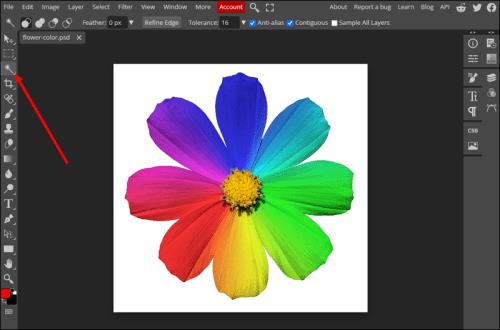
- Spustelėkite foną, kad jį pasirinktumėte.
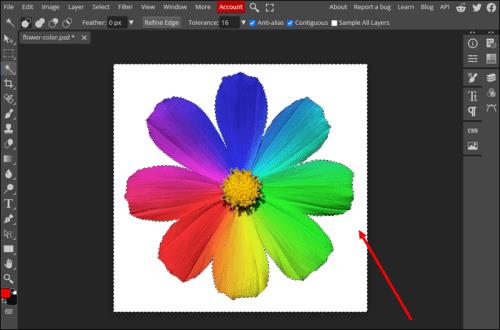
Jei Magic Wand nepasirinko fono dalių, pakoreguokite nustatymus:
- Anuliuoti pasirinkimą.
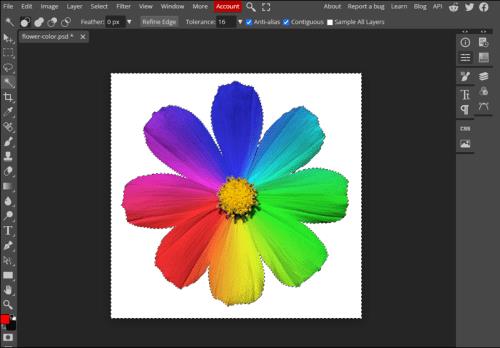
- Viršutiniame meniu raskite Toleranciją . Jis pasirodo, kai Magic Wand yra aktyvus.
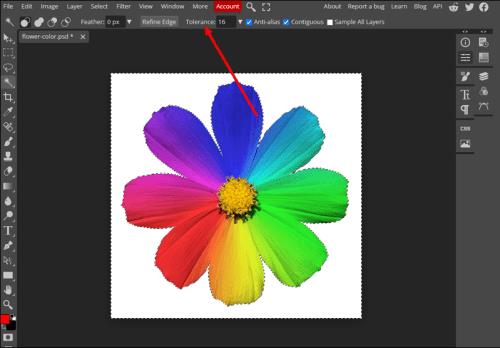
- Padidinkite skaičių ir bandykite dar kartą pasirinkti foną, kol rasite reikiamą reikšmę.
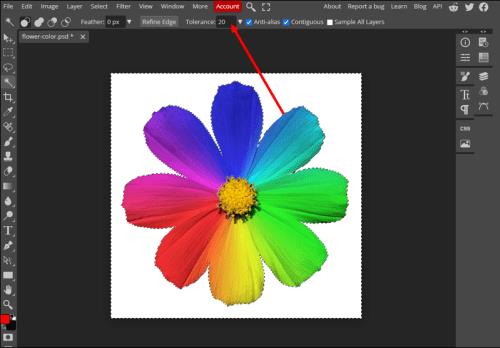
Ir atvirkščiai, sumažinkite tolerancijos reikšmę, jei „Magic Wand“ pasirinko jūsų vaizdo dalis, kurių nenorėjote pasirinkti. Kai būsite patenkinti pasirinkimu, tiesiog paspauskite klaviatūros mygtuką „Ištrinti“ ir stebėkite, kaip išnyksta fonas.
Naudokite Magic Cut
Vaizdo fono pašalinimas buvo varginantis darbas. Tačiau „Photopea“ turi išmanųjį įrankį, skirtą specialiai fonams pašalinti, todėl ši užduotis yra daug lengvesnė. Jei Magic Wand neveikia dėl sudėtingo fono, pasukite į Magic Cut. Štai kaip juo naudotis:
- Atidarykite „Photopea“ svetainę ir importuokite vaizdą.

- Meniu juostoje spustelėkite Pasirinkti ir raskite Magic Cut…
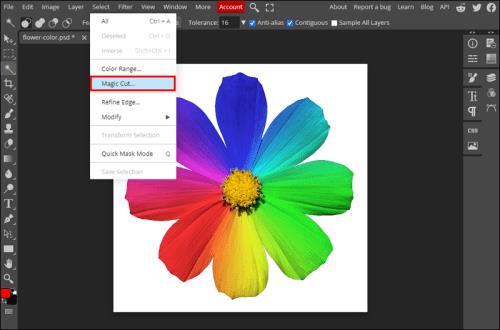
- Sukurkite pasirinkimą naujame lange. Raudonu teptuku pažymėkite foną, žaliu – objektą, o pilku – ištrinkite programėlės sugeneruotą automatinį pasirinkimą.
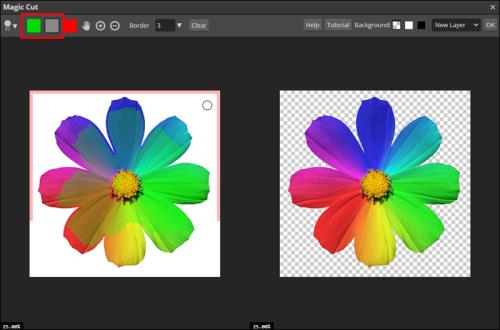
Matysite peržiūrą dešiniajame lange ir galėsite atitinkamai koreguoti savo pasirinkimą. Kai būsite pasiruošę, viršutiniame dešiniajame kampe spustelėkite „Gerai“. Jūsų pasirinkimas bus naujame skaidriame sluoksnyje, o po juo bus paslėptas pradinis sluoksnis.
Štai keli patarimai, kurie padės išnaudoti visas Magic Cut įrankio galimybes:
- Pagal numatytuosius nustatymus jūsų pasirinkimas bus griežtas. Jį galite reguliuoti padidindami arba sumažindami skaičių naudodami viršuje esančią kraštinę . Padidinkite skaičių, kad gautumėte neryškų kraštą.
- Jūs neprivalote būti tikslūs pasirinkdami. Pakanka pažymėti norimą sritį, ir programa intuityviai atskirs jūsų foną ir objektą.
- Jei jums sunku matyti peržiūrą, perjunkite jos foną , viršutiniame dešiniajame kampe spustelėdami vieną iš laukelių prie Fonas .
Pasirinkite temą rankiniu būdu
Nors „Magic Cut“ puikiai veikia net ir su sudėtingais vaizdais, yra ir tikslesnių įrankių. Galite pašalinti nuotraukos foną pasirinkę rankiniu būdu. Tačiau jums reikės šiek tiek kantrybės, jei jūsų vaizdas yra labai išsamus.
Yra keletas rankinio pasirinkimo įrankių, todėl turėsite nuspręsti, kuris iš jų labiausiai tinka jūsų nuotraukai. Juos rasite šoninės juostos skiltyse „Stačiakampio pasirinkimas“ ir „Magic Wand“. Dešiniuoju pelės mygtuku spustelėkite šiuos įrankius, kad pamatytumėte po kiekvienu esančius įrankius.
- Eikite į „Photopea“ svetainę ir atidarykite savo vaizdą.
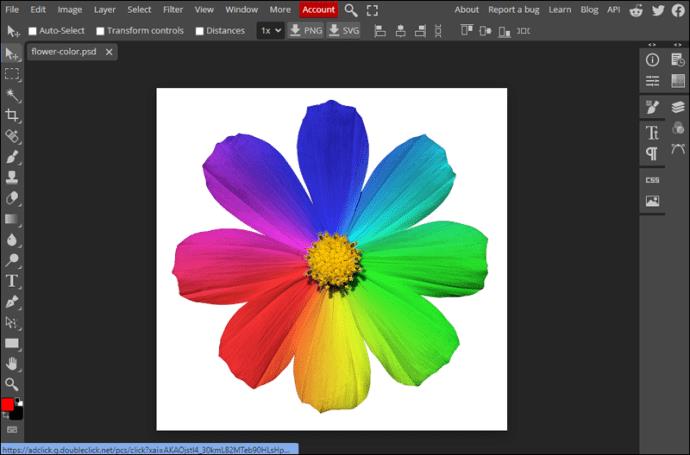
- Pasirinkite pasirinkimo įrankį iš Stačiakampio pasirinkimo arba Magic Wand meniu.
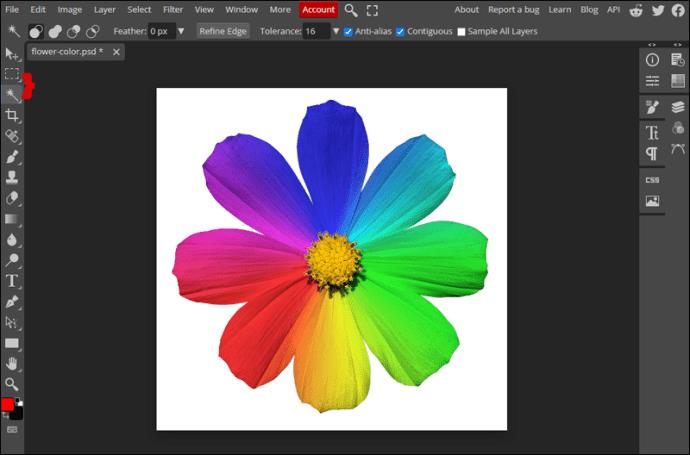
- Pasirinkite temą kuo tiksliau.
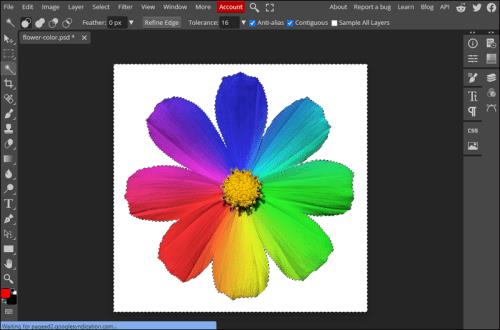
- Dešiniuoju pelės mygtuku spustelėkite savo pasirinkimą ir pasirinkite Inverse .
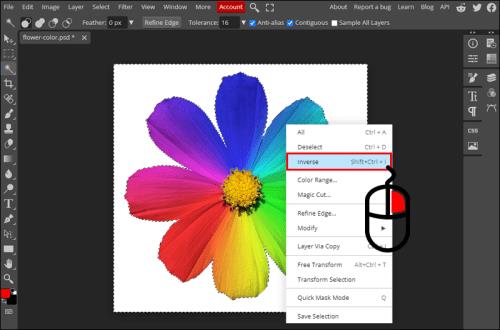
- Norėdami ištrinti foną, paspauskite mygtuką Ištrinti .
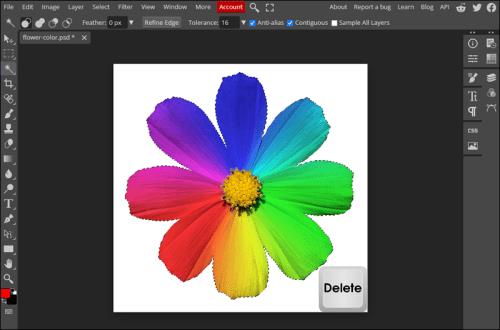
Yra daug parinkčių, kurias galite koreguoti rankiniu būdu pasirinkdami objektą. Štai keletas patarimų:
- Visada galite pridėti arba atimti savo pasirinkimą pakeisdami pasirinkimo režimą. Kai pasirinkimo įrankis aktyvus, viršutiniame meniu spustelėkite susikertančias apskritimo piktogramas.
- Valdykite pasirinkto krašto kietumą koreguodami plunksnos reikšmę arba viršutiniame meniu spustelėdami „Patobulinti kraštą“.
- Palengvinkite pasirinkimą, pirmiausia pakoreguodami nuotrauką. Padidinkite kontrastą arba sumažinkite ryškumą, kad objektą matytumėte aiškiau. Tai galite padaryti pasikartojančiame sluoksnyje ir, baigę pasirinkimą, grįžti į pradinį vaizdą.
Kaip pridėti naują foną
Pašalinę pradinį vaizdo foną, galbūt norėsite pridėti savo. Tai galite padaryti atlikdami šiuos paprastus veiksmus:
- Spustelėkite Failas ir raskite parinktį Atidaryti ir įdėti…
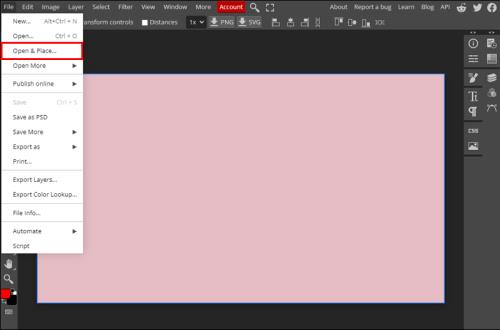
- Naršykite kompiuteryje ir ieškokite naujo fono ir spustelėkite Atidaryti , kad įterptumėte vaizdą ant drobės.
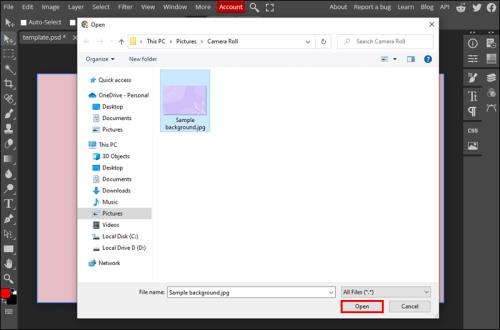
- Pakeiskite vaizdo dydį ir paspauskite Enter arba spustelėkite varnelę viršutiniame meniu, kad priimtumėte pakeitimus.
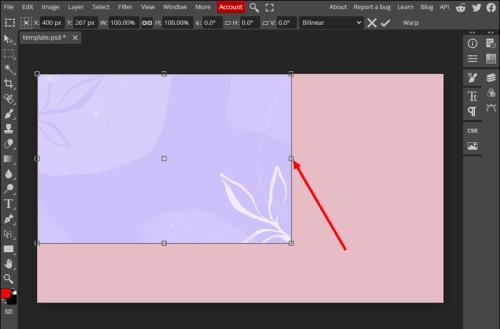
- Dešinėje esančiame meniu Sluoksniai vilkite naują vaizdo sluoksnį po objekto sluoksniu .
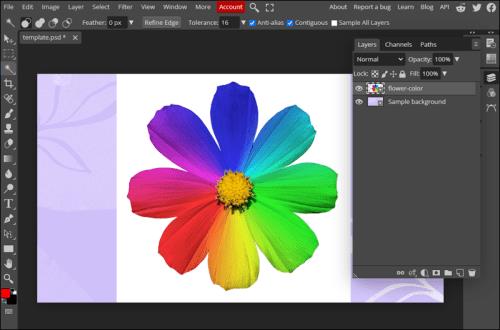
Redaguoti profesionaliai, nemokamai
Žiniatinklio programos, pvz., „Photopea“, leidžia redaguoti nuotraukas visiems. Dėl išmaniųjų įrankių, tokių kaip „Magic Cut“, pašalinti vaizdo foną taip pat nereikia vargo. Leiskite programai atlikti sunkų darbą už jus arba ištrinti foną naudodami rankinius įrankius, kad galėtumėte daugiau valdyti.
Ar anksčiau naudojote Photopea? Kokie įrankiai ir funkcijos yra jūsų mėgstamiausi? Nedvejodami pasakykite mums komentaruose.
TinyWow
„Tinywow“ yra be rūpesčių veikiantis internetinis įrankis, kuris veikia kaip žavesys pašalinant fono paveikslėlius. Kam nerimauti dėl mokamos programinės įrangos, kai tai galite padaryti nemokamai naudodami TinyWow ? Štai kaip tai padaryti:
- Naršyklėje apsilankykite Tinywow.com .
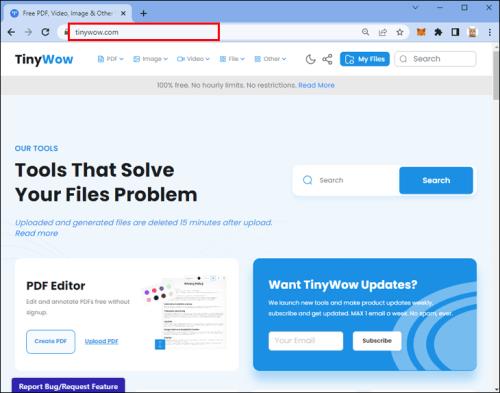
- Užveskite pelės žymeklį ant skirtuko Vaizdas ir spustelėkite Vaizdo fono šalinimo priemonė .
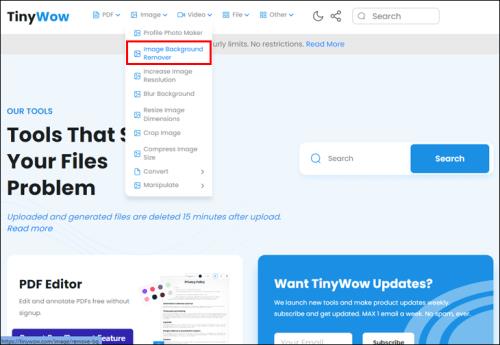
- Spustelėkite Įkelti iš kompiuterio ar mobiliojo telefono arba Vilkite kai kuriuos failus .
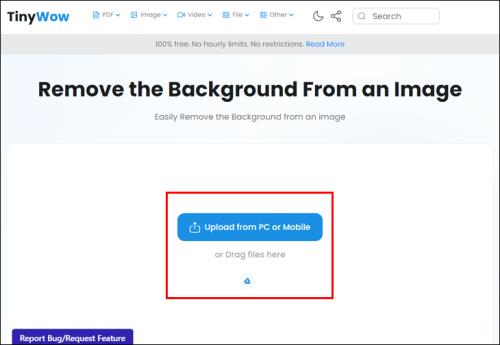
- Kai nuotrauka bus įkelta, dabar galite spustelėti mygtuką Pašalinti .
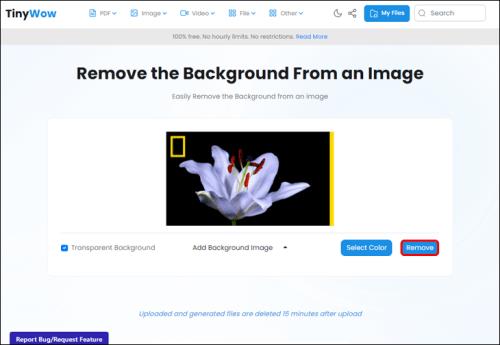
- Dabar galite atsisiųsti vaizdą, kuris sėkmingai pašalino fono paveikslėlį.